アンドロイドのアプリケーションを作ってみましょう
目次
まずは、環境を作りましょう
次に定番の「Hello World」で実際に動きを見てみましょう
めも
リンク集 New
更新 (2011/02/25)
環境を作って、簡単なアプリでテストしてみる
まずは開発環境を作りましょう。ここでは、WindowsXP(SP3)に環境をつくることにします。
大筋は、ここ(ITpro)を参照
不足している部分や、注意点などを補足します。
ITproのサイトでは、JDKは「JDK 6 Update 15(Windows版)」ですが、現在は「Update 21」です、
問題ないです。
Eclipseは、最新は「Helios」です。Androidは「Eclipse 3.5(Galileo)」か「Eclipse 3.4(Ganymede)」
を推奨しているようです。
Galileoのダウンロードサイトはこちら
Ganymedeのダウンロードサイトはこちら
ITproのサイトでは、Android SDKは「Android 1.5 SDK, Release 3」ですが、現在は「2.2」です。
おおせのとおりに、1.5を使います。
Android 1.5 SDK, Release 3のダウンロードサイトはこちら
後、Eclipseの日本語化には、「Pleiades」が必要です。
Pleiadesのダウンロードサイトはこちら
ただし、「All in One」はダウンロードする必要はないです。これをDLするとEclipseも、もれなく
付いてきてしまいます。
Pleiades 本体のみダウンロードします。Galileo用はここです。最新版は1.3.x
Revisionは、現在580。
Pleiadesは解凍後、Eclipseのフォルダーにコピーします。で、Eclipseを再起動。
次に、Hello World
作った環境が無事動くか、テストです。
ITproのサイトでは、「Hello World」のプロジェクト作成後、Androidエミュレータの設定ファイル
(AVD:Android Virtual Devices)の作成画面が表示される、てなことが書かれていましたが、
私の場合何もでてきませんでした。
エラーの原因は、debug.keystoreが作成されていなかったことでした。で、メニュの「プロジェクト」
でクリーンを実行後、再度「実行(Run)」をすることでdebug.keystoreが作成されました。
また、AVDの作成画面もちょっと異なっていました。メニュの「ウィンドウ」の「Android SDK および
AVD マネージャー」を実行。
「新規」を実行すると以下のような画面がでます。名前は「HelloWorld」、ターゲットは、「Android1.5
- API Level 3」。
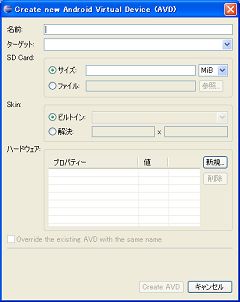
「サイズ」は128MiB、「ビルトイン」はDefaut(HVGA)、ハードウェアには「新規」で、SD Card support
などを任意に追加。
この状態で、実行させれば、エミュレータが起動します。
エミュレータの起動には、ちょっと驚くほどに時間がかかります。Pen4 3GHz・1GB RAMのWinXP環境
で3~4分ほどかかりました。
画面遷移はこんな感じ。
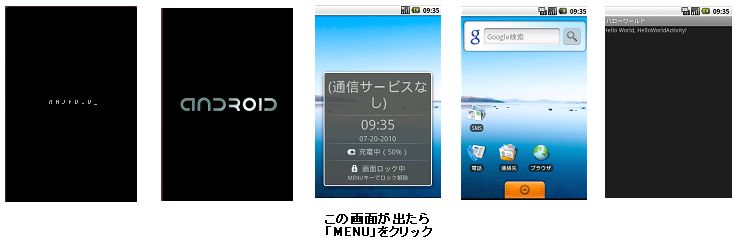
なにもしない状態で、エミュレータは日本語対応になっていません。
表記を日本語化する場合
エミュレータ起動後、MENU→Settings→Locale&text→Select locale→Japaneseを選択
日本語入力が出来るようにするには。
エミュレータ起動後、MENU→設定→地域/言語 & 文字入力
japanese IME にチェックが入っているのを確認。Androidキーボードのチェックは外す。
インプットメソッドはこんな感じ。

ちなみに、このサイトを表示させるとこんな感じ。
JavaScriptも正常に動いているようです(完全互換じゃないような気がしますが)。
スマートフォン用のページを作る必要があるかも....。
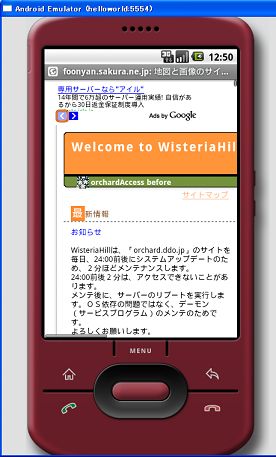
Hello Worldをいじってみましょう
ITproの仰せのとおりにリソースを変更すると、なるほど...です。
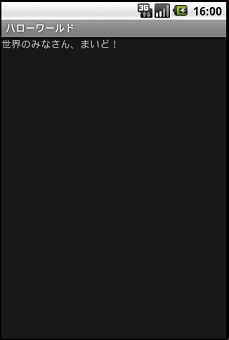
strings.xmlでリソースを1個追加して、main.xmlで「@string」のリソース名を変更すれば、表示が変わる、てなことも確認しました。
戻る
めも
Eclipseを動かしていて、なにやら動きが重いなあ、と思っていたら「メモリ不足」がどうしたこうしたというメッセージがでる場合。
ログを見たら、こんな記述がありました。(ログ-->Eclipseのworkspace直下の.metadata/.log)
!SESSION Tue Jul 27 16:29:04 JST 2010 ------------------------------------------
!ENTRY org.eclipse.equinox.launcher 4 0 2010-07-27 16:29:04.550
!MESSAGE Exception launching the Eclipse Platform:
!STACK
java.lang.OutOfMemoryError: PermGen space
パーマネントのサイズを増やせってことらしいので、以下のように対処。
Eclipseのインストールフォルダー直下の、eclipse.iniに以下の記述を追加。
-XX:PermSize=32m
-XX:MaxPermSize=256m
以上
戻る
リンク集
アンドロイド関連のリンク集です。
Android Developers' Inn
Android Developer Lounge
タオソフト
AndroidのUSBブート・イメージ
すまほら
Amazon SDK for Android
携帯電話アプリをAndroidアプリに変換
Android端末管理機能(Google)
Adobe AIR 2.5
Skype for Android
ケータイ動画配信「QTVビデオ」
Web版アンドロイド・マーケット(Google Play)
Android 3.0 正式版SDK
戻る